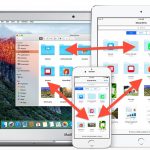Aggiungere iCloud Drive nel dock del Mac
Reading Time: 2 minutesiCloud è un servizio di Storage online che permette di effettuare i backup dei propri dispositivi in modo sicuro, efficace e autonomo. Con il passare degli anni il servizio si è evoluto permettendo agli utenti di caricare , con iCloud Drive, solo alcuni file (come foto, video e documenti) con la possibilità di organizzare il tutto come preferiamo e la possibilità di accedere da qualsiasi dispositivo in cui è configurato il nostro ID Apple. Oggi vi spiegheremo come aggiungere iCloud Drive nel Dock del Mac.
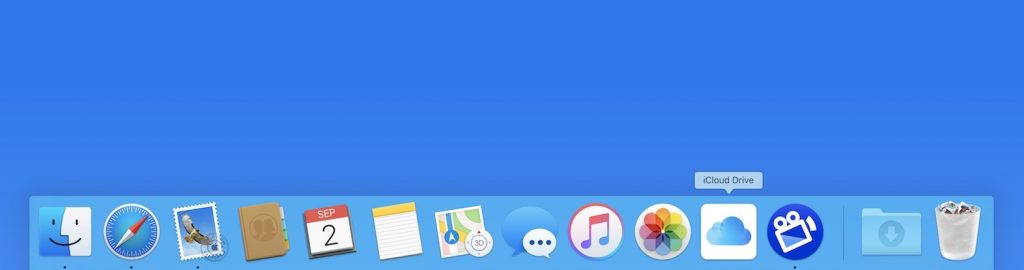
iCloud Drive permette un accesso facilitato al cloud e la memorizzazione dei dati tra dispositivi come Mac e iDevices. Avere iCloud Drive nel dock del Mac può essere un buon modo per velocizzare il tutto soprattutto se lo si usa spesso nell’arco della giornata. In passato vi abbiamo spiegato come accedervi da terminale ma oggi vogliamo rendere tutto ancora più semplice.
Mentre su iPhone e iPad è possibile accedere facilmente ad iCloud Drive e posizionarlo dove meglio crediamo, sul Mac potrebbe essere un po più complicato posizionarlo dove meglio crediamo a meno che non si curiosa un po nel File System per poter avere l’accesso rapido da qualunque schermata.
Come Aggiungere iCloud Drive nel dock del Mac
Per posizionare iCloud Drive nel Dock del Mac dovrete accedere a una cartella del sistema e utilizzarla come una vera e propria scorciatoia per aggiungere il tutto al dock. Sicuramente vi potrà sembrare difficile da realizzare ma vi posso garantire che è tutto molto semplice e come si suol dire: è più difficile a dirlo che a farlo.
- Recatevi nel Finderdel Mac e aprite il menu “Vai” e scegli “Vai alla cartella”
- Copiate e incollate questo percorso: /System/Library/CoreServices/Finder.app/Contents/Applications/
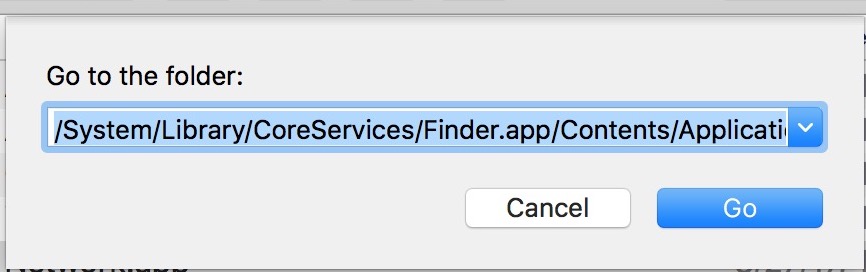
- Individuate l’applicazione “iCloud Drive.app” in questa directory e successivamente trascinatela nel Dock dove lo ritenete più opportuno e consono per le vostre attività
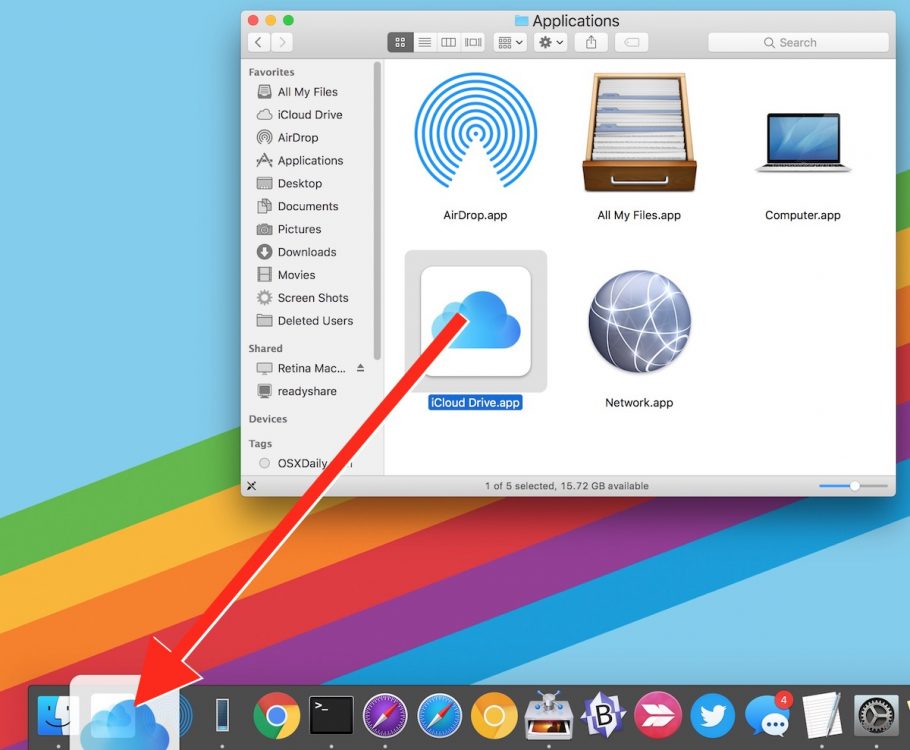
- Ora potete accedere ad iCloud Drive in qualsiasi momento e consultare i vostri file più importanti
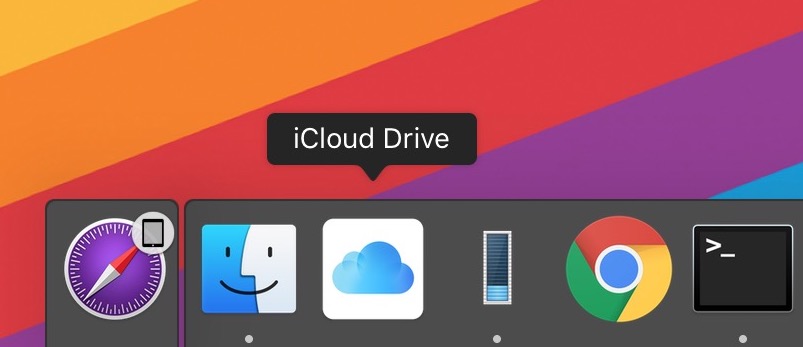
Naturalmente questa guida, come ho specificato, è stata realizzata per spostare l’icona di iCloud Drive nel dock del Mac e per rendere il tutto molto più veloce ed immediato. In realtà per chi volesse evitare questa procedura può comunque accedere ad iCloud Drive direttamente dal Finder.
[Via]